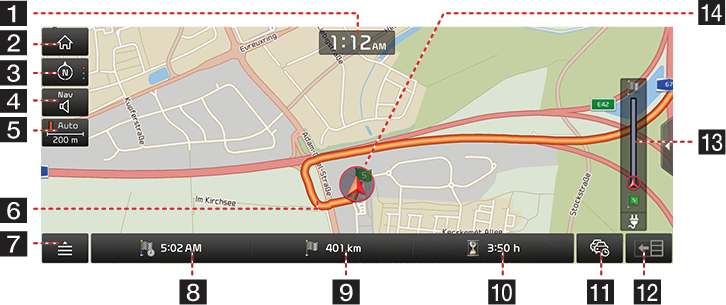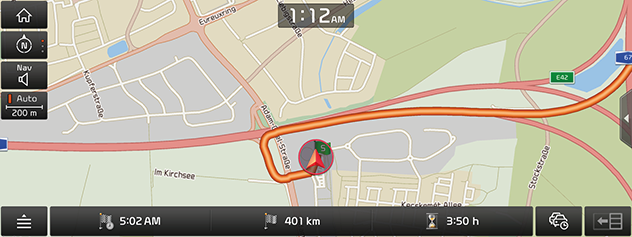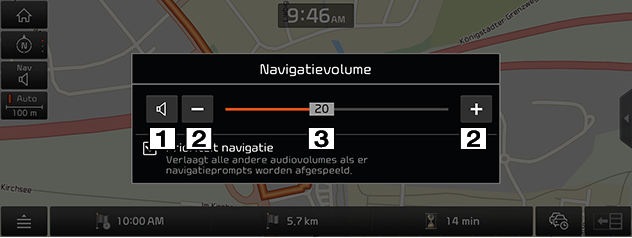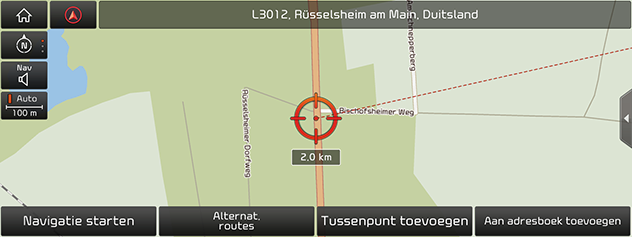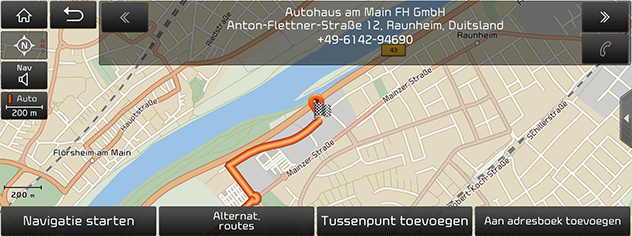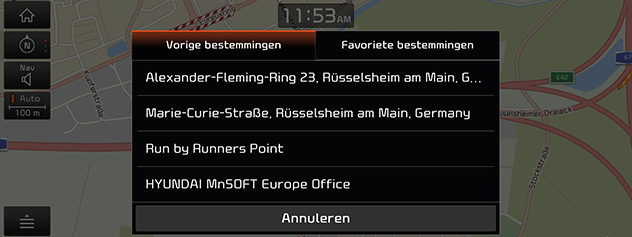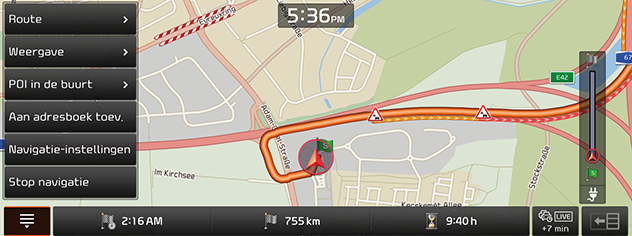Aan de slag met navigatie
Veiligheidsvoorschriften voor veilig rijden
Navigatiegebruik beperkingen
Houd u aan de plaatselijke verkeersregels en -wetten.
- Voor uw veiligheid werken sommige functies niet tijdens het rijden. Functies die niet werken zullen uitgeschakeld worden.
- De weergegeven route naar de eindbestemming is een referentie en de routebegeleiding zal u in de buurt van uw bestemming brengen. De gemarkeerde route is niet altijd de kortste, minst drukke en in sommige gevallen wellicht niet de snelste route.
- De informatie van de weg, naam en POI is soms niet altijd volledig up-to-date. Voor sommige plaatsen is er mogelijk geen bijgewerkte informatie.
- De positiemarkering van de auto is niet altijd uw exacte locatie. Dit systeem gebruikt GPS-informatie, diverse sensoren en wegenkaartgegevens om de huidige positie weer te geven. Er kunnen echter fouten optreden in de weergave van uw locatie als de satelliet onjuiste informatiesignalen weergeeft of wanneer twee of minder satellietsignalen ontvangen kunnen worden. Fouten die in deze situatie optreden kunnen niet gecorrigeerd worden.
- De positie van de auto binnen de navigatie kan verschillen van uw werkelijke locatie, afhankelijk van verschillende redenen, waaronder de status van de satellietweergave, status van het voertuig (locatie waar hij zich bevindt en de omstandigheden), enz. Daarbovenop kan de positiemarkering van de auto verschillen van de huidige positie als de kaartgegevens verschillend zijn van de huidige wegsituatie, zoals de veranderingen vanwege de constructie van nieuwe wegen. Als zich zulke verschillen voordoen, zal een kort stukje rijden automatisch de positie van het voertuig corrigeren middels het matchen van de kaart of de GPS-informatie.
Wat is GNSS?
Het Global Navigation Satellite System (GNSS) is een op satelliet gebaseerd navigatiesysteem samengesteld uit een netwerk van 24 satellieten die zich in een baan bevinden door de U.S. Afdeling van Defensie.
GPS was oorspronkelijk bedoeld voor militaire toepassingen, maar in de jaren '80 maakte de regering het systeem beschikbaar voor gebruik door burgers.
GPS werkt in alle weersomstandigheden, overal ter wereld, 24 uur per dag.
Er zijn geen abonnementskosten of instellingskosten verbonden om GPS te gebruiken.
Over satellietsignalen
Uw apparaat moet satellietsignalen kunnen ontvangen om te kunnen werken. Als u binnen bent, in de buurt van hoge gebouwen of bomen, of in een parkeergarage, kan het apparaat geen satellietsignalen ontvangen.
Het ontvangen van satellietsignalen
Voordat het apparaat uw huidige locatie kan bepalen en een route kan berekenen, dient u onderstaande stappen uit te voeren:
- Ga naar buiten naar een plaats vrij van hoge obstakels.
- Zet het apparaat aan. Het ontvangen van satellietsignalen kan enkele minuten duren.
Het navigatiescherm bedienen
|
|
1 Uurwerk display
Toont de huidige tijd.
2
![]() knop
knop
Gaat naar het home-menuscherm.
3 Knop kaart perspectief
Verandert het perspectief van de kaart. Druk op [![]() ], [
], [![]() ] of [
] of [![]() ].
].
-
 (2D north up):De kaart is altijd naar het noorden gericht, ongeacht de richting waarin het voertuig rijdt.
(2D north up):De kaart is altijd naar het noorden gericht, ongeacht de richting waarin het voertuig rijdt. -
 (2D heading up):De kaart geeft altijd de richting van het voertuig weer terwijl het naar de bovenkant van het scherm gaat.
(2D heading up):De kaart geeft altijd de richting van het voertuig weer terwijl het naar de bovenkant van het scherm gaat. -
 (3D heading up):De kaart geeft altijd de basis contouren en details van de omringende wegen en het gebied in het algemeen weer.
(3D heading up):De kaart geeft altijd de basis contouren en details van de omringende wegen en het gebied in het algemeen weer.
4
 knop
knop
Past het navigatievolume aan. Voor meer informatie, lees het gedeelte “Navigatie-volume”.
5 Kaart schaal
Toont de schaal van de actuele kaart.
- Wijzigt de schaal van de kaart automatiscch volgens de snelheid en de begeleidingsafstand.
- Wijzigt de schaal van de kaart handmatig.
6 Routebegeleidingsbaan
Toont de routebegeleiding naar de bestemming wanneer de route ingesteld is.
7
 knop
knop
Gaat naar het snelle menuscherm. Voor meer informatie, lees het gedeelte “Snel menu”.
8 Weergave aankomsttijd
Toont de geschatte aankomsttijd. Druk om de informatie van de bestemming te controleren.
9 Weergave resterende afstand
Toont de resterende afstand tot de bestemming. Druk om de informatie van de bestemming te controleren.
10 Weergave resterende tijd
Toont de resterende tijd tot de aankomst bij de bestemming. Druk om de informatie van de bestemming te controleren.
11
 knop
knop
Toont de verkeersinformatie.
12
 knop
knop
Schakelt de TBT (bocht voor bocht) aan/uit.
- Geeft informatie over afstand en richting weer van de voorliggende TBT (Turn By Turn / bocht na bocht) wanneer de route wordt geactiveerd.
- Geeft het kompasscherm weer wanneer de route wordt gedeactiveerd.
13 Weergave rijbereik (enkel EV-voertuigen)
Geeft het bereik weer dat u kunt rijden.
14 Markering positie voertuig
Toont de huidige positie van het voertuig en de richting.
Inzoomen/uitzoomen
- In/uitdrukken om het zoomniveau op het kaartscherm in te stellen.
- Draai de controller links/rechts om het zoomniveau op het kaartscherm in te stellen.
Schaal van de kaart
Deze functie stelt het zoomniveau automatisch in volgens de klassering van de wegen en de begeleidingsafstand.
Druk op [Auto] op Kaartscherm.
|
|
|
Naam |
Beschrijving |
|
Schaalaanpassing (inactief "Grijs") |
Herstelt de weergegeven schaal. |
|
Auto Scale (actieve "Kleur") |
Verandert de schaal van de kaart automatisch afhankelijk van de klassering van de wegen en de begeleidingsafstand. |
Druk op [ ] of [
] of [ ] om het volume aan te passen.
] om het volume aan te passen.
|
|
1 [ ] [
] [ ] :Druk op de knop om geluid te dempen of te versterken.
] :Druk op de knop om geluid te dempen of te versterken.
2
 /
/ :Druk op de knoppen om het volume aan te passen.
:Druk op de knoppen om het volume aan te passen.
3
 :Sleep de regelbalk voor het volume om het volume aan te passen.
:Sleep de regelbalk voor het volume om het volume aan te passen.
Scrollen van de kaart
Lang drukken op het gewenste gebied van de kaart. Het geselecteerde punt wordt midden in het scherm geplaatst en het scroll vinkje wordt weergegeven. Informatie betreffende het gemarkeerde punt en de afstand in vogelvlucht vanaf de huidige positie wordt weergegeven in het midden van het scherm.
|
|
|
,Opmerking |
|
Als er op een gebied van de kaart op het scherm van de kaart gedrukt wordt, zal de kaart continu scrollen in de overeenkomstige richting totdat er niet meer op wordt gedrukt. |
Bellen naar de POI
Na het zoeken naar een POI, kan de informatie over het telefoonnummer van de POI gebruikt worden om naar de POI te bellen.
- Gebruik verschillende zoekmethoden, zoals de kaartscroll-functie, bestemmingszoekfunctie, live POI-functie enz. Raadpleeg de gedeelten over de zoekfuncties voor meer informatie.
|
|
- Druk op [
 ] op het scherm van de kaart.
] op het scherm van de kaart. - Er wordt Bluetooth gebruikt om een telefoongesprek te voeren.
|
,Opmerking |
|
Begeleiding naar vorige bestemmingen.
Wanneer de navigatie gestart wordt, verschijnt de pop-up "Vorige bestemmingen" gedurende ongeveer 10 seconden. De pop-up wordt alleen getoond wanneer de navigatie gestart wordt zonder dat er een route gepland is.
U kunt er één uit de lijst selecteren.
|
|
|
,Opmerking |
|
Druk op [ |
Snel menu
- Druk op [
 ] op het scherm van de kaart.
] op het scherm van de kaart.
|
|
- Druk op de gewenste optie.
- [
 ]/[
]/[ ]:Toont of verbergt het snelmenu.
]:Toont of verbergt het snelmenu. - [Route]:verandert de route-voorwaarden door het menu [Route] te gebruiken wanneer de route geactiveerd is.
- [Weergave]:Wijzigt de voorwaarden van het perspectief van de kaart door het menu [Verkeersinfo], [3D-gebouwen] te gebruiken.
- [POI in de buurt]:zoekt een bestemming door te zoeken naar POI dichtbij de huidige positie.
- [Adresboek]:voegt de huidige positie toe aan het adresboek.
- [Navigatie-instellingen]:Gaat naar de navigatie-instellingen.
- [Navigatie onderbreken]/[Navigatie hervatten]:Stopt of hervat de routebegeleiding. Lees “Begeleiding stoppen/begeleiding hervatten” gedeelte.